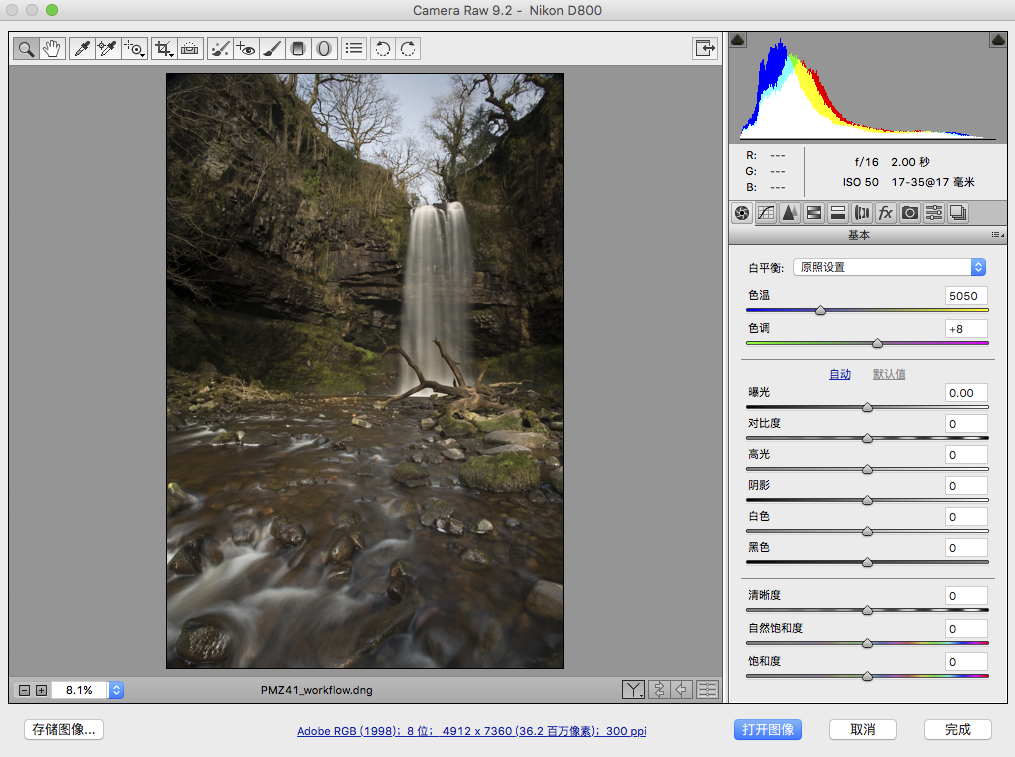
△ Adobe Camera Raw将Raw格式的处理提升到前所未有的便利和精准成程度
这里,微信君用一6个步骤,告诉你最基本的照片处理流程。几乎每一张照片都会经历这个流程。很多操作有先后顺序,曝光和色彩调整一定是最先进行的,而锐化则要最后再说。
—详细操作—

01 打开/分析文件
执行“文件>打开”命令,从文件浏览器中选择一张Raw格式照片,它会直接在CameraRaw中打开。这幅照片看上去有些欠曝,反差很低,色彩不够艳丽而且水面看上去略有些混浊发黄。
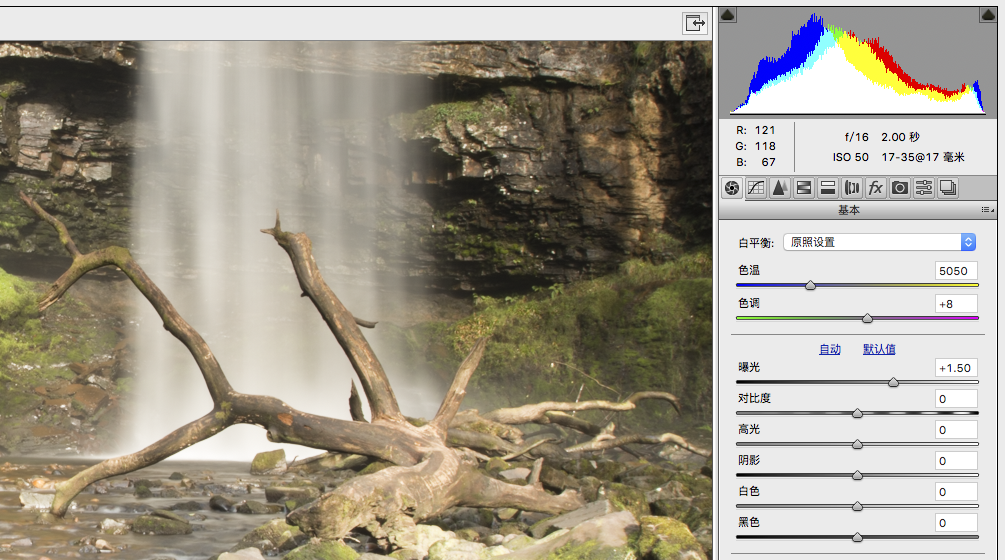
02 调整曝光
直方图可以帮助我们更清晰地判断画面曝光问题,以这幅照片为例:数据主要堆积在左侧的阴影区域,右侧高光部分的信息较少,这是欠曝作品的典型表现。随着我们向右拖动曝光滑块,左侧阴影部分的信息就开始慢慢朝着右侧高光部分移动,画面变得更加明快。对于这幅作品,将曝光设置为+1.5效果恰到好处。
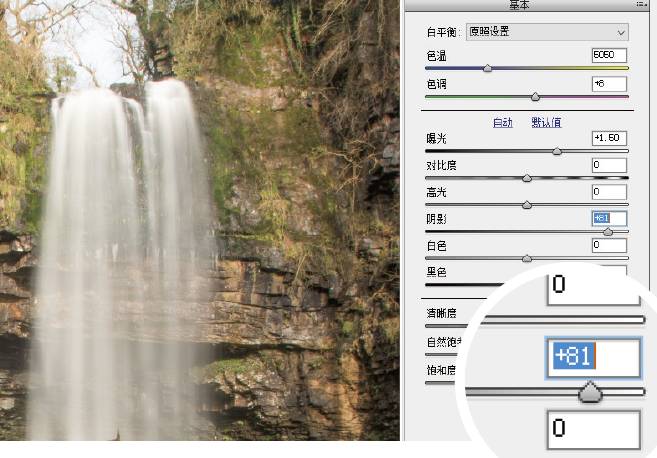
03 提亮阴影现在,我们的照片影调分布变得更加匀称,但阴影区域依旧缺少足够的细节。将阴影滑块的值向右移动至+81可以校正这部分区域的影调表现。如果感觉画面高光过量,也可以通过降低高光滑块的值来找回丢失的高光细节。Camera Raw允许我们通过选择性影调调整来改善画面的影调表现。紧接着,将对比度设置为+17强化阴影与高光。
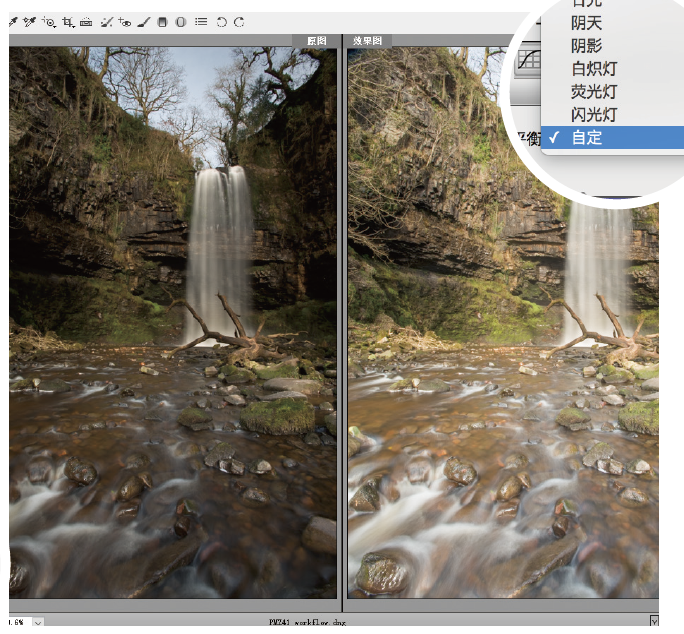
04 改善颜色如果画面看上去有偏暖或偏冷的问题存在,我们可以使用不同的白平衡预设来对画面中的白点进行校正,从而让照片整体看上去更加自然、没有色偏。以这幅作品为例,将色温滑块向左移动至4600K能让偏暖的画面色彩变得更加自然,使得原本浑浊的水面恢复亮洁。使用快捷键Q可以在不同的前后对比视图中切换,直观比较调整带来的改善。
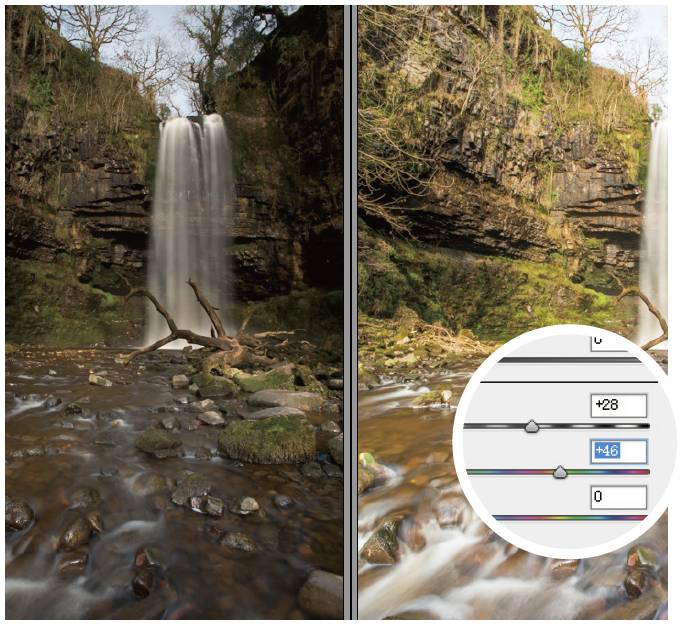
05 提高清晰度曝光不足同时也会影响画面的色彩还原,当我们校正曝光之后还需要对原本不够饱和的色彩进行调整。在基本面版的最下部分将自然饱和度设置为+46,这样做能在不破坏原本饱和度较高的色彩的前提下增强蓝色、绿色等自然色彩的表现。同时将清晰度滑块设置为+28,通过增强中间调反差来还原更多的画面细节与纹理。
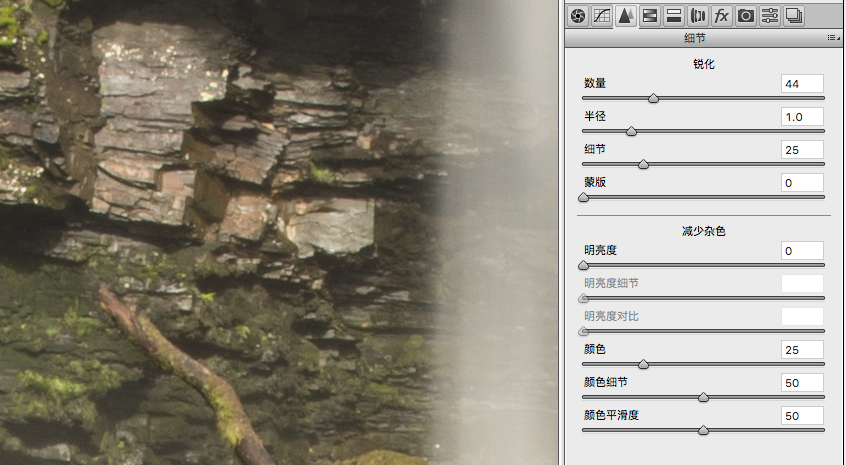
06 照片锐化
Camera Raw在整体调整工作完成后,会对照片自动进行适度的锐化处理。如果你打算将照片最终制作出来,那么很可能还需要更高的锐度表现才行。选择缩放工具,将画面显示比例设置为100%,帮助我们观察画面的锐化效果。在细节面板中,将锐化部分的数量滑块设置为44,增强画面的锐度表现,这样作品的调整便告一段落。